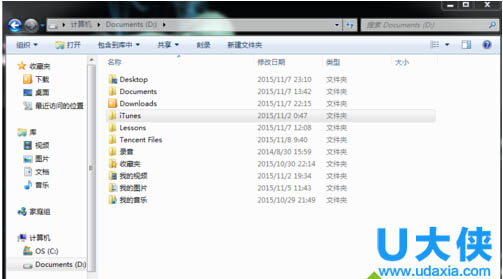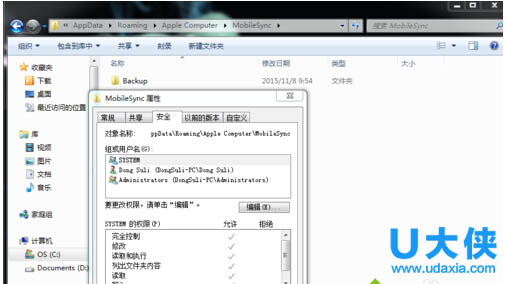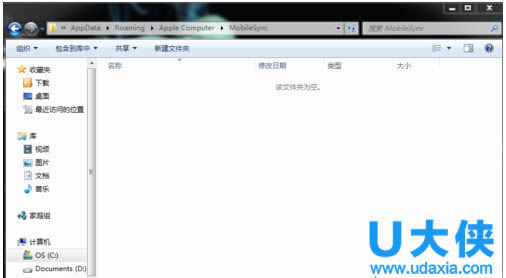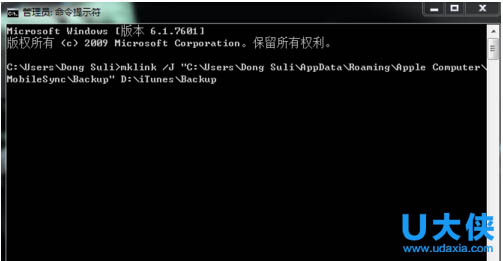Win8系统更改iTunes备份文件位置的技巧
众所周知,iTunes是媒体播放的应用程序,能够管理和播放数字音乐盒视频,而庞大的iTunes备份文件就是默认存放在C盘的,如果时间长了,就会占据C盘很大的空间了,导致C盘越来越小这样也会导致系统的运行速度了,所以我们可以将iTunes备份文件移动到别的路径去就可以了,那么该如何修改呢?下面,跟随小编一起来看看Win8系统更改iTunes备份文件位置的技巧。
itunes备份文件在哪?位置路径是哪?
1、windows xp系统下itunes备份文件在哪?
xp系统下的itunes备份文件存放在:
C:Documents and Settings用户名Application DataApple ComputerMobileSyncBackup目录下
2、windows 7系统下itunes备份文件在哪?
win7系统下的itunes备份文件存放在:
C:Users用户名AppDataRoamingApple ComputerMobileSyncBackup目录下
3、window 8系统下itunes备份文件在哪?.
win8系统下的itunes备份文件粗放在:(注意:记得显示隐藏文件)
C:Users用户名AppDataRoamingApple ComputerMobileSyncBackup目录下
4、mac os系统下itunes备份文件在哪?
MAC系统下载itunes备份文件存在:
资源库/Application Support/MobileSyncBackup目录下
[page]
Win8系统更改iTunes备份文件位置的技巧:
1、首先,在任意盘里创建iTunes备份的目录,你可任意命名。这里举例为在D盘目录下,创建名为“iTunes”的文件夹。
2、然后我们要找到iTunes的备份目录。打开C盘,找到“C:Users\%username%AppDataRoamingApple ComputerMobileSync”目录,其中%username%是指你开机时登录所用的用户名。
3、点击https://download.sysinternals.com/files/Junction.zip 这个地址,下载Juction工具(WIN7已集成mklink无须下载此工具,这个工具可以用于创建文件夹软链接,不是病毒),这是由微软设计师开发的一个小工具,用于映射目录。将其中的“Juction.exe”文件,解压到“C:Users\%username%AppDataRoamingApple ComputerMobileSync”目录中。且上步的Backup已剪切到iTunes文件夹中。
4、点击开始菜单,在“运行”中输入"cmd"命令,按回车键确定执行。在弹出的CMD命令行窗口,输入或拷贝下面这段命令mklink /J "C:Users\%username%AppDataRoamingApple ComputerMobileSyncBackup" D:iTunesBackup其中,%username%仍然修改成你的登录名,D:iTunes Backup修改成你设置的目录名称。
5、命令执行完成后,提示“创建的联接”就证明成功。如果提示目录已存在,需要删除"C:Users\%username%AppDataRoamingApple ComputerMobileSync"目录里的Backup文件夹,再执行这个命令。
6、从此以后,iTunes的备份文件,就会自动存在你指定的位置。
以上就是Win8系统更改iTunes备份文件位置的技巧,更多精彩内容继续关注系统部落官网。
相关文章
- Win8系统当中语言包应该如何安装?
- win8系统激活密钥_windows8中文版密钥永久激活码
- Win8系统还原在哪里?win8系统还原方法?
- win8系统怎么关机?win8系统如何关机的解决方法
- 装机吧工具怎么U盘重装?装机吧U盘重装Win8系统详细教程
- win8系统如何分区硬盘?
- win8系统怎么看端口?
- win8系统怎么设置添加引导选项?
- Win8系统网卡驱动无法安装导致无法正常上网
- win8系统下为什么u盘不显示的解决方法
- win8系统下google相册打不开的原因及解决方法
- Win8系统提示无线适配器或访问点有问题怎么办_无线适配器或访问点有问题
- Win8系统硬盘数据丢失的修复方法
- win8系统应用商店下载安装程序提示错误0x8020002
- win8系统按F8进入安全模式的方法
- Win8系统关机方法汇总